6 La barra de dibuix Exercicis
Treballar amb diapositives
Objectiu: Amb aquests exercicis pretenem que l’alumne assoleixi els coneixements d’aquest capítol i posi en pràctica els continguts que hem impartit.



Procediment: Obrir el programa PowerPoint. Farem un clic sobre el botó “Estilo” de la barra d’eines de format  per visualitzar el panell de tasques en mode “Estilo de la diapositiva - Plantillas de diseño”.
per visualitzar el panell de tasques en mode “Estilo de la diapositiva - Plantillas de diseño”.
Seleccionarem sobre el disseny “Cumbre” fent-hi un clic a sobre.
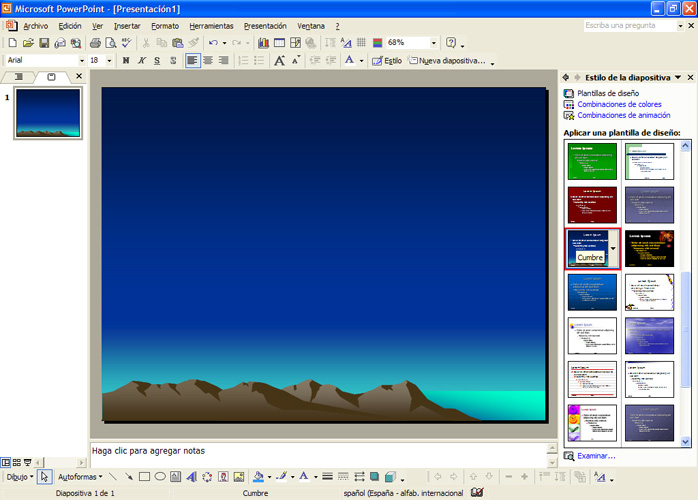
Ara inserirem una autoforma amb forma de lluna, farem clic sobre el botó “Autoformas” situat a la barra d’eines de dibuix, seleccionarem l’opció “Formas básicas”, s’obrirà un submenú i seleccionarem l’opció “Luna”.
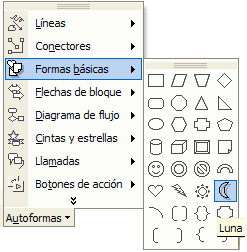
Amb el cursor del ratolí ens situarem sobre l’àrea de treball i farem clic amb el botó esquerre del ratolí a la part central de la diapositiva. Veurem com s’insereix l’autoforma.
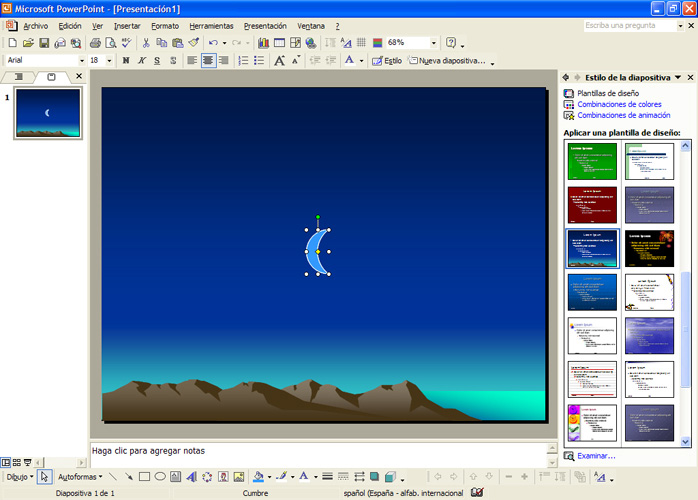
Ara alinearem l’autoforma, seleccionarem l’objecte i a continuació farem clic sobre el botó “Dibujo”  situat a la barra d’eines de dibuix i s’obrirà un menú on seleccionarem l’opció “Alinear o distribuir”. Veurem tots els tipus d’alineacions, i escollirem “Alinear en la parte superior”.
situat a la barra d’eines de dibuix i s’obrirà un menú on seleccionarem l’opció “Alinear o distribuir”. Veurem tots els tipus d’alineacions, i escollirem “Alinear en la parte superior”.
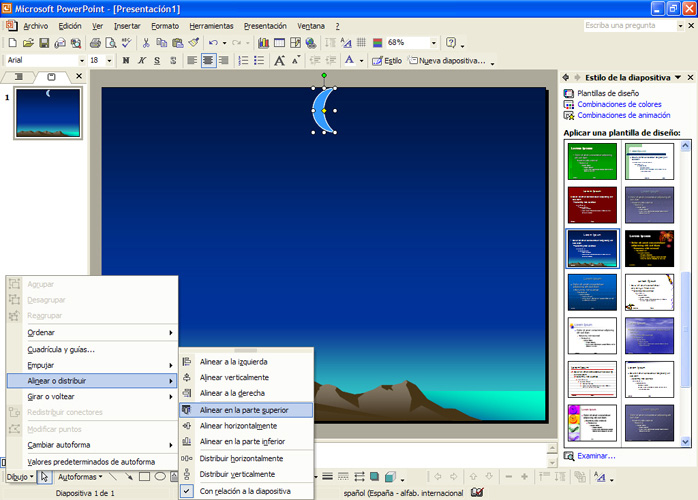
Ara inserirem una autoforma amb forma d’estrella, farem clic sobre el botó “Autoformas” situat a la barra d’eines de dibuix, seleccionarem l’opció “Formas básicas” del menú, s’obrirà un submenú amb subopcions i seleccionarem l’opció “Estrella de 5 puntas”.
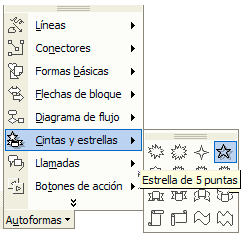
Amb el cursor del ratolí ens situarem sobre l’àrea de treball i a la part dreta de la lluna anteriorment inserida farem clic amb el botó esquerre del ratolí. Veurem com s’insereix l’autoforma.
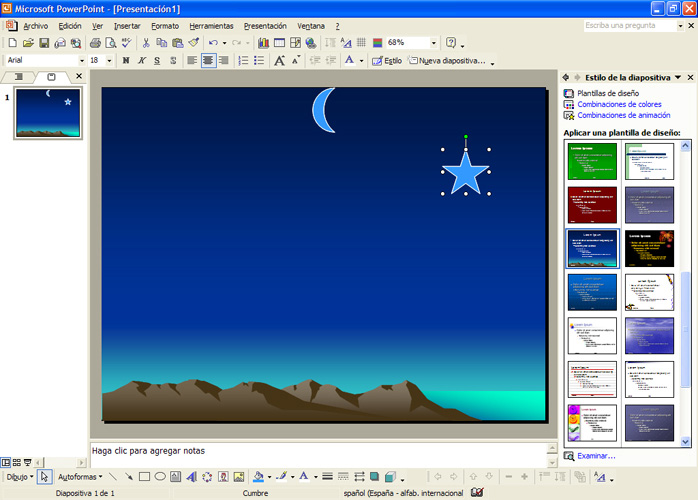
Ara li donarem un altre color de fons.
A continuació, farem un clic sobre el botó “Color de fondo” situat a la barra de dibuix, s’obre un menú on escollirem el color verd.

Finalment veurem:
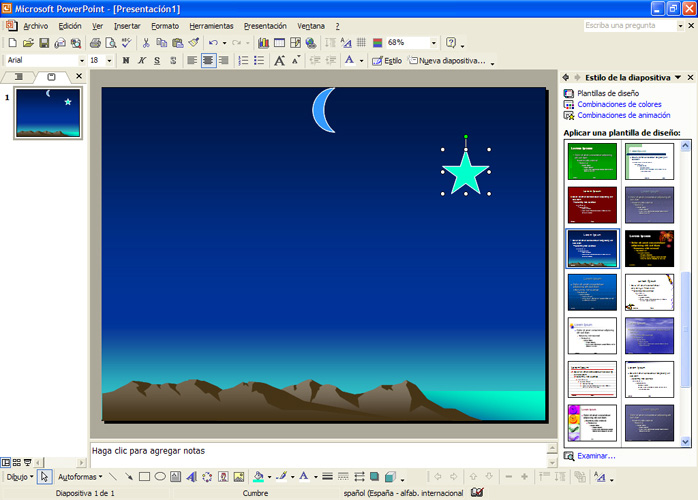
Ara guardarem a “Mis Documentos” aquesta presentació amb el nom “dibuix PowerPoint” i tancarem el programa.


 Anar al temari
Anar al temari


 2009. Tots els drets reservats.
2009. Tots els drets reservats.